Hoe gaat het
Sup is een op tekst gebaseerde e-mailclient voor Unix-systemen. De ontwikkelaars beschrijven het als een combinatie van Gmail en mormel. De client kan enorme hoeveelheden e-mails aan en heeft een gestroomlijnde, op tekst gebaseerde interface met veel functies. Belangrijkste kenmerken van Sup zijn een zeer snelle bediening, krachtig zoeken, automatisch contactbeheer, taggen en meer.
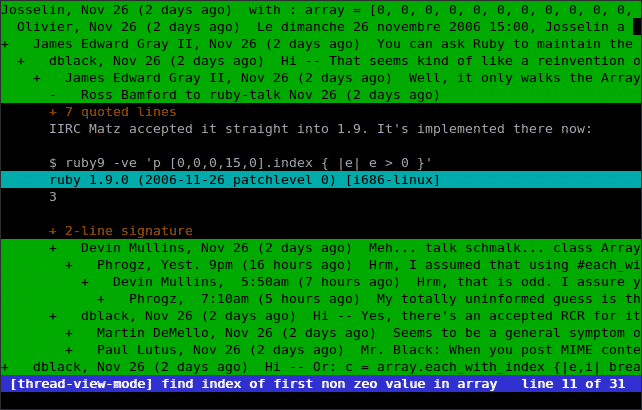
Is er een eenvoudige manier om Sup-e-mails naar Microsoft Outlook te converteren?? Ja, en in dit artikel zullen we u vertellen hoe u uw berichten met minimale problemen naar Outlook kunt overbrengen.
Hoe berichten van Sup naar Outlook te converteren
Zoals de meeste op Unix gebaseerde e-mailclients, Sup kan e-mail in twee formaten opslaan: Maildir en MBOX. De eerste manier houdt elk bericht in een aparte map, terwijl de MBOX alles in één bestand bewaart.
Om Sup-e-mails naar Outlook te converteren, je moet berichten in het MBOX-formaat aannemen (of het nu vanuit één map is of vanuit een complexe Maildir-hiërarchie) en importeer ze naar Outlook. Hoewel schijnbaar gemakkelijk, de taak heeft eigenlijk een valkuil - Outlook kan het MBOX-formaat niet importeren. Ja, dat klopt - een van de meest populaire e-mailclients kan een van de meest populaire e-mailindelingen niet importeren. Echter, je kunt dit nog steeds doen met een tool van derden zoals MBOX naar Outlook Transfer. Hier is hoe.
Stap 1: MBOX-bestanden ophalen van Sup
De map waarin Sup e-mails opslaat, is meestal de e-mailmap van uw systeem, zoiets als ~/mail/personal. Kopieer alle .mbx- en .mbox-bestanden van daaruit naar een andere map. Houd er rekening mee dat als u uw e-mails naar een andere computer wilt overbrengen:, je moet bestanden opslaan op een verwisselbare opslag.
Stap 2: Installeer MBOX naar Outlook Transfer-software
Zoals we hierboven zeiden, je kunt Sup niet zomaar importeren in Outlook, omdat de Microsoft e-mailclient niet kan lezen (of liever niet wil lezen) het MBOX-bestandsformaat. Daarom moet u een tool installeren die een veilige en snelle manier biedt om uw MBOX-bestanden van Sup naar Outlook te importeren. Een dergelijke tool is MBOX naar Outlook Transfer. U kunt de tool downloaden via de onderstaande link:.
* - De niet-geregistreerde versie converteert een beperkt aantal berichtenDe tool is speciaal ontworpen om probleemloze conversie van MBOX-mailboxen naar het PST-formaat te leveren dat natuurlijk leesbaar is voor Outlook. Het hoofdvenster van het programma ziet er na de installatie en uitvoering als volgt uit::

Stap 3: Blader naar mailboxen om te converteren
Klik op de gestippelde knop rechts van het vak "Bronmap" om de map met MBOX-bestanden te selecteren. Dan, klik op "Find Storages" om het scanproces te starten. Het programma onderzoekt de map en lokaliseert alle MBOX-bestanden erin. De resultaten worden onmiddellijk weergegeven in het onderste deel van het hoofdvenster:

Wacht tot het programma is afgelopen. Als u het proces wilt onderbreken, klik op "Afbreken".
Stap 4: Importeer MBOX-bestanden van Sup naar Outlook
Wanneer het programma klaar is met het vinden van MBOX-containers die zijn geëxporteerd vanuit Sup, u kunt degene selecteren die u naar een PST-bestand wilt exporteren door vinkjes naast bestandsnamen in te stellen of te wissen. Als je klaar bent, klik op de knop "Opslaan naar PST".

Er wordt een nieuw venster geopend, waar u naar een map moet bladeren om het resulterende PST-bestand op te slaan. En een laatste actie voordat u het proces kunt starten, is een profiel in Outlook selecteren waar de geïmporteerde gegevens moeten eindigen.
Nadat u het proces hebt gestart, MBOX naar Outlook Transfer zal berichten converteren, bijlagen en andere bijbehorende gegevens naar Outlook.
De verwerking duurt meestal even, maar over het algemeen doet MBOX naar Outlook zijn werk snel en betrouwbaar dankzij de krachtige conversie-engine en volledige ondersteuning voor verschillende versies van het MBOX-formaat.
Het PST-uitvoerbestand kan automatisch worden geopend in Outlook zodra de conversie is voltooid.
Als alternatief kunt u de dezelfde software naar e-mails uit mailboxbestanden extraheren en opslaan in EML-indeling. Hier is gedetailleerde instructie van: conversie van de mbox-bestanden naar Outlook.



